Merhaba,
Yardımlarınız için şimdiden teşekkür ederim.
Forumda araştırma yaptım fakat forumdaki konular ile çözemedim.
GTX1050 Nvidia nasıl tanıtabilirim.
Merhaba,
Yardımlarınız için şimdiden teşekkür ederim.
Forumda araştırma yaptım fakat forumdaki konular ile çözemedim.
GTX1050 Nvidia nasıl tanıtabilirim.
http://www.linuxandubuntu.com/home/how-to-install-latest-nvidia-drivers-in-linux bu link yardımcı olur
Merhaba Veli Bey,
Aşağıda linkten ekran kartını kurdum.
Fakat küçük bir sorun var pencere efektini etkinleştiremiyorum.
Verdiği herhangi bir hata mesajı varmı?
Merhaba Kaan Bey,
Sanırım nvidia-configten dolayı oluyor.
root olarak çalıştırınca ekran siyah ekranda kalıyor.
ctrl + alt + f2 ile /etc/X11/ içerisindeki yapılandırma dosyasını silince ekran yine açılıyor.
fakat pencere efeklerine izin vermiyor bir türlü
Merhaba,
Pardus 17.10 DDE Şuanki hali ile sorunsuz ve güzel bir şekilde çalışmaktadır.
Programlama okuyorum. Okul arkadaşlarım ile birlikte Pardus 17.10 DDE kullanıyoruz.
Çokta memnunuz.
Gmail, One Drive gibi platformlara yedek almak için pardusun kendisine ait bir uygulama olursa güzel olacağını düşünüyorum.
Ekran kartı driverlarından dolayı sanırım. Küçük bir dalgalanma oluyor. İntel HD 630 Grafik kartı ve Nvidia GTX 1050 kullanıyorum.
Nvidia sorununu çözemedim.
İntel HD 4500 ve 5500 de bu dalgalanma sorununu çözemedim.
Arkadaşımın ekran kartı ise ATİ Radeon HD 4500 ondada sorun yaşadık.
Fakat Onboard ekran kartlarını kullanıyoruz. Bizde pes etmedik.
Bunların dışında bir sorun yaşamadık. Kullanmaya devam ediyoruz.
Sanallaştırma yazılımları çok performanslı olarak çalışıyor.
Resimi bilerek yükledim Pardus DDE 17.10 kullanmak isteyenler gönül rahatlığı ile kullanabilir.
Merhaba,
Bu konuyu incelediniz mi?
Merhaba Enes Bey,
Konuyu ben açmıştım tüm yöntemleri denedim ama bir türlü çözemedim.
Şuan intelin onboard ekran kartını kullanıyorum. Ama Nvidia ekran kartınıda aktif edebilirsem çok güzel olacak
Ekran kartınızın sürücünü indirip arşivden çıkartınız ve sudo chmod +x sürücü_dosya_adı komutu ile çalıştırma izni verin. Bilgisayarınızı güvenli modda (terminal) açarak dosyanın bulunduğu dizine girin ve ./sürücü_dosya_adı komutu ile yüklemeyi yapın.
Pardon, dikkatimden kaçmış. ![]()
Hocam bulamayanlar veya hangisini indireceğine karar veremeyenler için linkte paylaşabilir misiniz?
Teşekkürler, saygıyla
Download The Latest Official GeForce Drivers linkinden kendi kartınızın sürücüsünü seçip indirebilirsiniz.
Merhaba Kaan Bey,
Ekran kartını
nvidia-smi komutu ile görüyor GTX1050 olarak
fakat şöyle bir sorun var
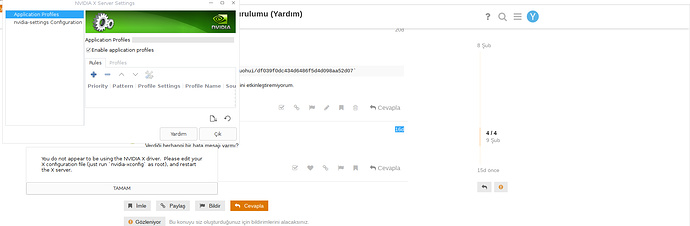
nvidia-xconfig hatası veriyor root olarak çalıştırınca siyah ekranda kalıyor.
/etc/X11/ içindeki xorg dosyasını silince siyah ekrandan çıkıyor normal olarak kullanabiliyorum.
Dikkatimi bir de boot ekranın bir şey çekti
Şu şekilde bir hata var
nouveau 0000:01:00.0 unknown chipset (137000a1) hatası dikkatimi çekti
uefi olarak pardus kurulu
yardımlarınız için şimdiden teşekkür ederim.
NVIDIA DRIVERS Linux x64 (AMD64/EM64T) Display Driver bu linkteki sürücüyü deneyebilirmisiniz.
Merhaba Kaan Bey,
Driver kurdum. Bir sorun kaldı şuan
xorg.conf dosyasını yapılandırmamı istiyor root olarak
root@monster:/etc/X11# nvidia-xconfig
WARNING: Unable to locate/open X configuration file.
sh: 1: pkg-config: not found
New X configuration file written to '/etc/X11/xorg.conf'
Bu sorunu çözersek çalışacak sanırım.
Yardımlarınız için şimdiden teşekkür ederim
nvidia-xconfig komutunu çalıştırınca xorg.conf oluşturuyor fakat bilgisayar siyan ekranda kalıyor.
ctrl + alt + f2 ile xorg.conf şuan sildim tekrar bilgisayar açıldı.
nvidia-xconfig çıktısı aşağıdaki gibi
# nvidia-xconfig: X configuration file generated by nvidia-xconfig
# nvidia-xconfig: version 375.20 (buildmeister@swio-display-x86-rhel47-06) Tue Nov 15 17:49:44 PST 2016
Section "ServerLayout"
Identifier "Layout0"
Screen 0 "Screen0"
InputDevice "Keyboard0" "CoreKeyboard"
InputDevice "Mouse0" "CorePointer"
EndSection
Section "Files"
EndSection
Section "InputDevice"
# generated from default
Identifier "Mouse0"
Driver "mouse"
Option "Protocol" "auto"
Option "Device" "/dev/psaux"
Option "Emulate3Buttons" "no"
Option "ZAxisMapping" "4 5"
EndSection
Section "InputDevice"
# generated from default
Identifier "Keyboard0"
Driver "kbd"
EndSection
Section "Monitor"
Identifier "Monitor0"
VendorName "Unknown"
ModelName "Unknown"
HorizSync 28.0 - 33.0
VertRefresh 43.0 - 72.0
Option "DPMS"
EndSection
Section "Device"
Identifier "Device0"
Driver "nvidia"
VendorName "NVIDIA Corporation"
EndSection
Section "Screen"
Identifier "Screen0"
Device "Device0"
Monitor "Monitor0"
DefaultDepth 24
SubSection "Display"
Depth 24
EndSubSection
EndSectionsudo apt-get install pkg-config
komutu ile kurun.
Merhaba,
glxinfo | grep OpenGL çıktısı şuan aşağıdaki gibidir.
Xlib: extension "GLX" missing on display ":0".
Xlib: extension "GLX" missing on display ":0".
Xlib: extension "GLX" missing on display ":0".
Xlib: extension "GLX" missing on display ":0".
Xlib: extension "GLX" missing on display ":0".
Xlib: extension "GLX" missing on display ":0".
Xlib: extension "GLX" missing on display ":0".
Error: couldn't find RGB GLX visual or fbconfig
Xlib: extension "GLX" missing on display ":0".
Xlib: extension "GLX" missing on display ":0".
Xlib: extension "GLX" missing on display ":0".
Xlib: extension "GLX" missing on display ":0".
Xlib: extension "GLX" missing on display ":0".
Xlib: extension "GLX" missing on display ":0".
Xlib: extension "GLX" missing on display ":0".
Xlib: extension "GLX" missing on display ":0".
Xlib: extension "GLX" missing on display ":0".
Xlib: extension "GLX" missing on display ":0".
sanırım xorg dosyası ile ilgili bir sıkıntı çıkıyor.
boot ekranında nouveau 0000:01:00.0 unknown chipset (137000a1) hatası devam ediyor.
Merhaba,
sudo nvidia-xconfig çıktısı aşağıdaki gibidir.
WARNING: Unable to locate/open X configuration file.
Package xorg-server was not found in the pkg-config search path.
Perhaps you should add the directory containing `xorg-server.pc'
to the PKG_CONFIG_PATH environment variable
No package 'xorg-server' found
New X configuration file written to '/etc/X11/xorg.conf'Öncelikle bu adresten kartınıza uygun en son sürücüyü indirin: Geforce Driver Results | NVIDIA
Ardından en son kurmuş olduğunuz .run dosyasının bulunduğu dizinde terminal açın ve bu komutu girerek mevcut eski sürücü kurulumunu kaldırın: sudo sh ./*.run --uninstall
Sonra da yeni indirmiş olduğunuz en son sürücüye ait .run dosyasını aynı adımlarla kurun. Kurulum sırasında xorg.conf oluşturma uyarısına hayır deyin ve xorg.conf dosyasının oluşmadığından emin olun. Varsa silin. (Yeni sürümlerle birlikte artık o dosyaya ihtiyaç yok.)
Sonra terminalde şu komutu girin: echo ''options nvidia-390_drm modeset=1" | sudo tee /etc/modprobe.d/zz-nvidia-modeset.conf
Sonra da bu komutu girin: echo GRUB_CMDLINE_LINUX="$GRUB_CMDLINE_LINUX nvidia-drm.modeset=1" | sudo tee /etc/default/grub.d/nvidia-drm.cfg
Sonra şu komutu girin: echo install nouveau /usr/bin/false | sudo tee /etc/modprobe.d/blacklist.conf
Son olarak da şu komutu girip yeniden başlatmayı deneyin: update-grub
Merhaba Veysel Bey
Yardımlarınız için teşekkür ederim
aşağıdaki komut için şöyle bir hata mevut
echo GRUB_CMDLINE_LINUX="$GRUB_CMDLINE_LINUX nvidia-drm.modeset=1" | sudo tee /etc/default/grub.d/nvidia-drm.cfg
HATA KODU AŞAĞIDADIR
echo 'GRUB_CMDLINE_LINUX="$GRUB_CMDLINE_LINUX nvidia-drm.modeset=1"' | sudo tee /etc/default/grub.d/nvidia-drm.cfg
tee: /etc/default/grub.d/nvidia-drm.cfg: **Böyle bir dosya ya da dizin yok**
GRUB_CMDLINE_LINUX="$GRUB_CMDLINE_LINUX nvidia-drm.modeset=1"Merhaba Veysel Bey
Nvidia Yüklü Olunca Virtual Box 3B görüntüde çalıştıramıyorum. Aynı zamanda silince intel ekran kartı ile çalıştırabiliyorum fakat
This VM was configured to use 3D acceleration. However, the 3D support of the host is not working properly and the VM cannot be started. To fix this problem, either fix the host 3D support (update the host graphics driver?) or disable 3D acceleration in the VM settings (VERR_NOT_AVAILABLE).